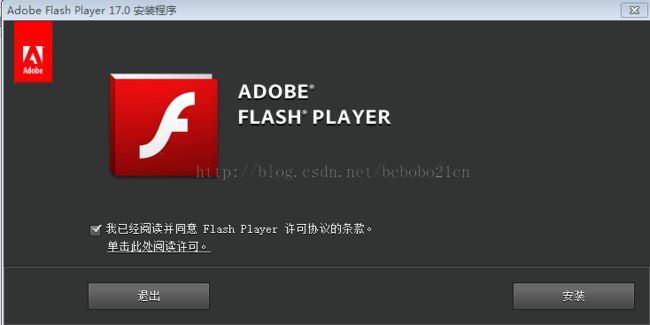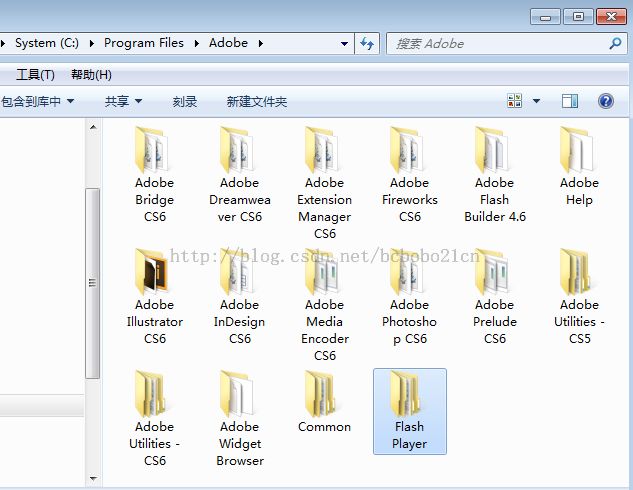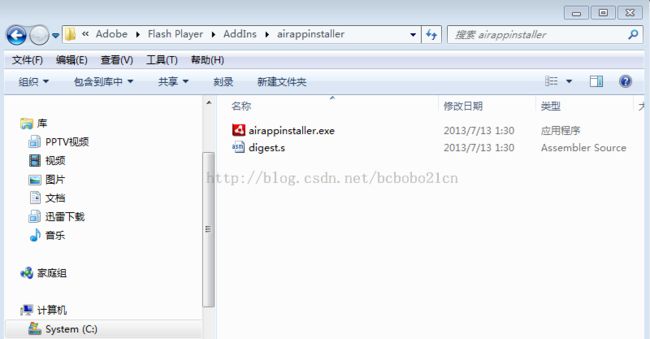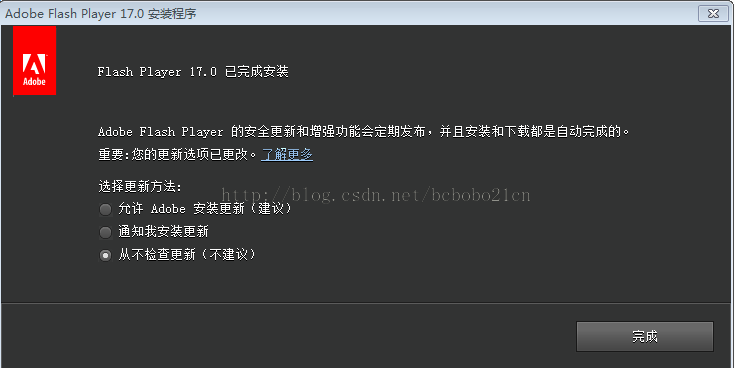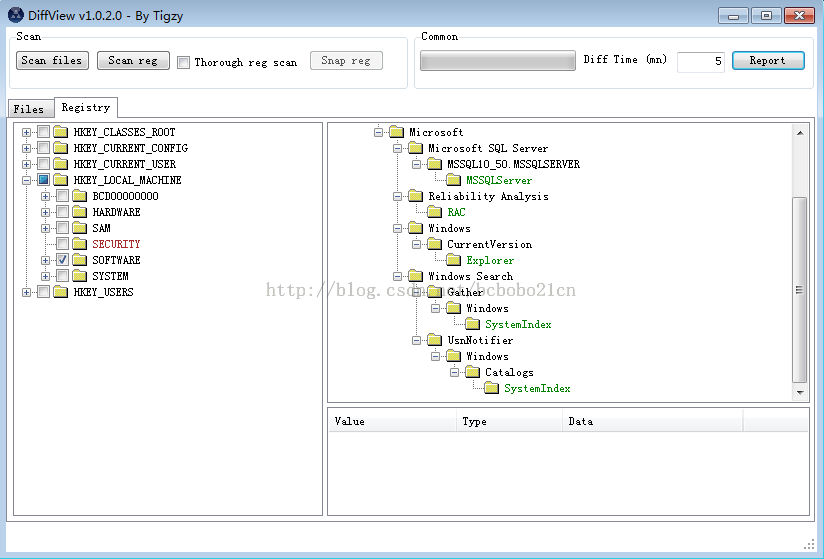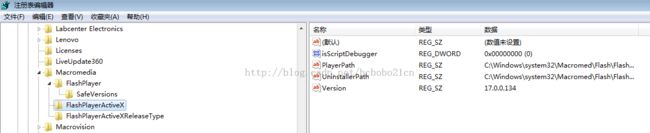- Adobe Firefly AI驱动设计:实用技巧与创新思维路径
reddingtons
人工智能adobe大数据photoshopillustratorPremiereInDesign
开篇分享最近深度体验了英国ParvisSchoolofEconomicsandMusic的Adobe正版教育订阅,挖掘CreativeCloud全家桶的各种功能时,收获了不少惊喜,迫不及待想跟大家分享!简单聊聊这个订阅的体验:Firefly积分超给力,每周1500点,堪称我用过最慷慨的版本;设备支持方面,最多可绑定4台设备,可惜我手头设备不多,没能玩个尽兴(预算有限,笑);透明度上,学校提供的IT
- 设计大佬都在用的5个Adobe神仙技巧,悄悄帮你重塑工作流
reddingtons
adobe人工智能photoshopillustrator设计师设计技巧UI设计
哈喽,大家好!最近有机会深度体验了一下奥地利Blueskyy艺术学院的Adobe教育版全家桶,在研究和使用过程中,发现了不少有意思的东西,觉得非常有价值,忍不住想和大家分享一下。先简单聊聊这个订阅的感受吧:Firefly积分:这应该是我见过最慷慨的版本了,每周有1500点积分,对于我们这种经常需要AI辅助创作的设计师来说,简直是“无限弹药”。设备数量:官方支持4台设备激活。我个人设备没那么多(钱包
- 奶油绿风格户外风景人像自拍Lr调色教程,手机滤镜PS+Lightroom预设下载!
调了个寂寞
电影预设lr调色摄影后期人像预设lr预设Lightroom预设
调色介绍奶油绿风格户外风景人像自拍摄影Lr调色,是在AdobeLightroom软件中,针对户外风景里的人像自拍照进行后期调色处理。这种调色旨在打造出以奶油绿色为主导色调,使画面呈现出清新、柔和、温馨质感的视觉风格,让照片如同奶油般丝滑且富有治愈感,从而提升照片整体美感与独特氛围。预设信息调色风格:电影风格预设适合类型:人像,自拍,户外,风光,模特,封面照等预设格式:XMP+DNG手机滤镜资源编号
- url_luacher适配指南
harmonyos
ohos平台适配flutter三方库指导url_launcher1.准备工作下载待适配的三方插件:官方插件库本指导书,以适配url_launcher6.3.1为例2.插件目录lib:是对接dart端代码的入口,由此文件接收到参数后,通过channel将数据发送到原生端;android:安卓端代码实现目录;ios:ios原生端实现目录;example:一个依赖于该插件的Flutter应用程序,来说明
- 鸿蒙版地图导航功能开发指南
harmonyos
鸿蒙版Flutter使用url_launcher插件打开百度地图或高德地图进行导航在Flutter中,可以使用url_launcher插件打开百度地图或高德地图进行导航。以下是实现步骤和代码示例:1.添加依赖在pubspec.yaml文件中添加url_launcher依赖:dependencies:flutter:sdk:flutterurl_launcher:^6.1.10dependency_
- 蓝队溯源反制一键利用工具
网络安全进阶
渗透测试工具web安全渗透测试网络安全渗透工具
蓝队利器、溯源反制、NPS漏洞利用、NPSexp、NPSpoc、Burp插件、一键利用最近做攻防演练发现了很多内网穿透的工具,其中最多的就是nps,红队老哥好像还挺喜欢这个的,真的是多,每天导出攻击IP,浅浅扫一下端口,基本都能发现这个nps。贼多NPS存在一个身份验证的缺陷,无需登录,直接进后台,后台功能点全都可以用。具体利用是伪造两个参数auth_key、timestamp。但是这俩参数的生命
- 性能分析定界指南
harmonyos
性能分析定界指南前置条件HarmonyOSNext系统前台运行Flutter页面分析工具DevEcoStudioProfilerSmartPerfFlutter线程介绍Flutter使用多个线程来完成其必要的工作,图层中仅展示了其中两个线程。你写的所有Dart代码都在UI线程上运行。尽管你没有直接访问其他线程的权限,但是你对UI线程的操作会对其他线程产生性能影响。平台线程平台的主线,插件代码在这里
- 设计的“第一性原理”:从Photoshop与Premiere Pro的AI革新谈起
最近有机会深入体验了一套来自英国ParvisSchoolofEconomicsandMusic的Adobe正版教育订阅,在把玩研究CreativeCloud全家桶的过程中,确实挖到了一些宝贝,感触颇深,忍不住想立刻和大家聊聊。先简单说下这套订阅给我的直观感受:它的FireflyAI积分是我见过最慷慨的,每周足足有1500点;授权设备数也达到了4台,可惜我囊中羞涩,并没有那么多设备去一一验证。最让我
- Flutter到鸿蒙的跨越:flutter-phone-direct-caller库的鸿蒙适配之旅
harmonyos
flutter_app_icon_badge插件鸿蒙适配:实现跨平台应用图标角标管理本项目作者:坚果您可以使用这个Flutter插件来更改应用程序图标上的角标作者仓库:https://github.com/badver/flutter_app_icon_badge/在数字化浪潮的推动下,跨平台开发框架如Flutter凭借其高效、便捷的特性,成为了开发者们的宠儿。而鸿蒙系统的崛起,更是为跨平台开发注
- memory_info:Flutter 插件助力鸿蒙生态,精准获取设备内存信息
harmonyos
memory_info:Flutter插件助力鸿蒙生态,精准获取设备内存信息帮助您获取设备内存信息(ram&rom)本项目作者:王阳科/坚果您可以使用这个Flutter插件来更改应用程序图标上的角标作者仓库:https://github.com/MrOlolo/memory_info/tree/master/memory_info在数字化浪潮的推动下,跨平台开发框架如Flutter凭借其高效、便捷
- 插件鸿蒙化flutter_native_contact_picker_plus联系人选择器的跨平台适配实践【上篇】
harmonyos
Flutter插件鸿蒙化,flutter_native_contact_picker_plus联系人选择器的跨平台适配实践本项目作者:坚果适配仓库地址作者仓库:https://pub.dev/packages/flutter_native_contact_picker_plus在数字化浪潮的推动下,跨平台开发框架如Flutter凭借其高效、便捷的特性,成为了开发者们的宠儿。而鸿蒙系统的崛起,更是为
- Flutter Network Info Plus 鸿蒙适配要点总结
harmonyos
FlutterNetworkInfoPlus鸿蒙适配要点总结概述NetworkInfoPlus是一个流行的Flutter插件,用于获取设备的网络信息,包括Wi-Fi名称、BSSID、IP地址等。本文将详细介绍该插件在鸿蒙(HarmonyOS)平台的适配实现,包括功能介绍、技术实现和注意事项。创建ohos模块fluttercreate.--orgdev.fluttercommunity.plus--
- 关于插件参数传递
harmonyos
关于插件参数传递按照以前的习惯,dart端传递map参数,原生端根据map解析参数。但由于ts支持将字符串直接转换成对应的interface,那么我们可以将dart的端的参数。参数定义比如geolocator_ohos中的CurrentLocationSettingsOhos在dart端的实现为如下:MaptoMap(){return{if(priority!=null)'priority':pr
- 飞算 JavaAI 2.0.0和 AI 编程技术设计的 120 章 Java 系统教程
AI编程员
001AI传统&编程语言002AI编程工具汇总003AI编程作品汇总开发语言深度学习pillowAI编程人工智能
以下是基于飞算JavaAI2.0.0和AI编程技术设计的120章Java系统教程,涵盖从基础到高阶、理论到实践的全栈知识体系,结合经典案例与企业级项目实战,适合零基础到架构师的学习路径:第一部分:基础入门(第1-30章)Java开发环境配置JDK21+IntelliJIDEA+飞算AI插件安装第一个AI生成的HelloWorld程序基础语法与AI辅助编程数据类型、变量、运算符飞算AI:自动生成算法
- 钉钉小程序框架引入 Pinia 状态管理
上一篇文章描述了如何使用其他手段实现路由守卫文章地址:钉钉小程序开发中实现路由守卫拦截-CSDN博客本文将深入探讨如何在基于这些技术栈的小程序项目中引入状态管理插件一、了解PiniaPinia是一个全新的Vue状态管理库,旨在替代Vuex成为Vue3应用程序中的首选状态管理解决方案。它提供了更加简洁的API和更好的TypeScript支持。通过结合使用UniApp、Vue3、TypeScript和
- Mac 安装使用 Oh-my-zsh(持续更新)
运维阿峰
MacOSmacos
文章目录1.介绍(1)zsh介绍(2)Oh-my-zsh介绍2.oh-my-zsh安装3.配置oh-my-zsh(1)配置主题(2)安装插件zsh官网:https://ohmyz.sh/1.介绍(1)zsh介绍zsh是一种shell(命令解释器),它兼容bash(另一种常见的shell)。zsh相比系统自带的bash有以下几个优点:Tab补全功能强大,在输入命令、命令参数以及文件路径时都能够自动补
- 使用datax进行mysql的表恢复
是桃萌萌鸭~
mysql数据库
DataXDataX是阿里巴巴集团内被广泛使用的离线数据同步工具/平台,实现包括MySQL、SQLServer、Oracle、PostgreSQL、HDFS、Hive、HBase、OTS、ODPS等各种异构数据源之间高效的数据同步功能。FeaturesDataX本身作为数据同步框架,将不同数据源的同步抽象为从源头数据源读取数据的Reader插件,以及向目标端写入数据的Writer插件,理论上Dat
- DataX(2)—— 核心流程
申尧强
datax
DataX的核心执行流程:初始化阶段创建JobContainer容器(主控进程)加载配置,初始化reader/writer插件准备阶段调用reader/writer的prepare()方法执行数据源和目标端的准备工作任务切分阶段根据channel数切分reader任务根据reader切分结果切分writer任务合并生成最终task配置调度执行阶段分配task到各个taskGroup启动TaskGr
- VS2019 配置QT
轩宇^_^
qtqt5
步骤:下载安装S2019(可以到官网下载)按默认的C++安装即可。下载安装QT创建一个工程文件在VS中插件添加qt的插件如果插件下载失败可以到这个链接下载,或者换一个网下载。在vs中配置qtVersions选择打开界面的designer:右击UI界面-》选择打开方式-》选择designer的安装路径,设置为默认。参考路径:D:\installapp\qt\5.15.2\msvc2019_64\bi
- 拓展nRF Connect SDK 的组件
Halfway--
Product嵌入式硬件物联网arm开发单片机
1:nRFConnectSDKAdd-ons是一组扩展nRFConnectSDK功能的补充组件。这些add-ons包括应用程序、驱动程序、库和协议实现。可以通过nRFConnectSDKAdd-ons索引浏览和进行访问https://nrfconnect.github.io/ncs-app-index/2:如何在本地环境中构建和运行nRFConnectSDK插件索引,可以使用nRFConnectf
- Trae CN
WangLinXX
AIai
️技术实现深度架构设计采用微内核+插件化架构,核心引擎仅占15MB内存,通过RPC调用云侧AI模型(响应延迟约800ms)。本地缓存最近3次生成代码的AST结构,支持离线基础编辑。模型协同机制豆包1.5Pro负责需求语义解析,DeepSeek-R1生成代码骨架,DeepSeek-V3进行风格优化。三模型并行推理,最终由规则引擎校验API兼容性(如微信SDK版本匹配)。性能实测数据场景响应时间代码通
- 141G显存H20单机DeepSeek-R1满血FP8版性能测试
#环境参数#H20141G单机8卡,CUDA12.4,vLLMv0.8.3,flashinferv0.2.2#服务化命令#基于知乎大神的推荐出装与前期H800双机生产环境测试,在H20上开启EP、MLA等核心优化参数,实现推理吞吐性能最优吞吐量破10000tokens/s,VLLM0.8.1版本驱动下的Deepseek-r1671Bhttps://zhuanlan.zhihu.com/p/1887
- 大模型——Obsidian加Cursor就是最强个人AI知识库
不二人生
大模型人工智能爬虫大模型Obsidiancursor
大模型——Obsidian加Cursor就是最强个人AI知识库这几天因为看到了Obsidian的浏览器剪藏插件的强大(这个下节讲)所以开始玩Obsidian,想要搞一个符合自己要求的本地知识库再加上AI的加持。也装了几个Obsidian的AI插件,结果发现配置非常复杂,体验不太行,想要顺畅使用的话得看文档,甚至还有看文档都无法结局的恶性Bug,我得搜Github其他人的问题才能搞定。这些插件的作用
- 如何设计一款现代化风格的博客主题程序呢? LeleBlog - 现代化Typecho博客主题
独立开发者阿乐
原创深度学习人工智能算法源代码管理学习方法技术美术
文章目录LeleBlog-Typecho主题目录主题介绍✨主题特性主题架构安装教程使用指南主题设置基本设置首页设置公告设置界面元素侧边栏设置生日倒计时社交链接友情链接与信息文章编辑兼容插件❓常见问题配套主题插件更多干货1.如果我的博客对你有帮助、如果你喜欢我的博客内容,请“点赞”“✍️评论”“收藏”一键三连哦!LeleBlog-Typecho主题一款为Typecho开发的现代化、功能丰富的博客主题
- AIDeepSeekLe - Typecho AI摘要生成插件
独立开发者阿乐
原创人工智能数据库aiAI写作
文章目录生成文章标题的方法标题优化技巧功能特点安装方法配置说明使用方法手动生成摘要自动生成摘要摘要显示插件优势框架设计核心文件工作流程数据存储常见问题生成文章标题的方法理解文章的核心主题和关键信息,确保标题能准确概括内容。分析目标读者群体,根据受众的兴趣和需求调整标题风格。使用简洁有力的词语,避免冗长或复杂的表达,保持标题清晰易懂。考虑使用疑问句或数字列表等吸引眼球的句式,增加标题的吸引力。标题优
- BaiduSitemap - Typecho站点地图生成与多搜索引擎推送插件
独立开发者阿乐
原创javascript云计算自动化大数据数据分析
文章目录BaiduSitemap-Typecho站点地图生成与多搜索引擎推送插件✨功能特点插件架构核心模块文件结构安装方法方法一:手动安装方法二:Git克隆⚙️配置说明站点地图基本设置搜索引擎配置百度搜索引擎必应(Bing)搜索引擎谷歌(Google)搜索引擎使用指南站点地图访问手动操作站点地图包含内容高级功能图片索引优化推送状态监控技术实现详解站点地图生成流程搜索引擎推送机制缓存机制❓常见问题站
- 从指令设计到系统集成:提示词工具链与GPTs插件的效率革命
charles666666
人工智能自然语言处理语言模型知识图谱transformer
一、提示词工程工具链:概念与架构解析1.1为什么需要工具链?大模型交互的本质是“指令设计”,但人工编写提示词存在三大痛点:效率低(重复调试耗时)、质量不稳定(依赖个人经验)、复用性差(场景迁移成本高)。例如,某电商企业要求AI生成500种商品描述时,人工逐条调整提示词需耗费数周,且风格难以统一。工具链的价值在于通过模块化设计与自动化流程解决上述问题。其核心架构包含三个层级:需求解析层:将用户需求拆
- 【Python】abc 模块:定义抽象基类(Abstract Base Classes)的工具
彬彬侠
Python基础pythonabcABCMetaabstractmethod
Python的abc模块(AbstractBaseClasses,抽象基类)是标准库中用于定义抽象基类的工具,旨在为面向对象编程提供一种标准化的方式来定义接口、强制子类实现特定方法,并支持类型检查。abc模块特别适合需要明确接口定义的场景,例如框架开发、插件系统或大型项目。本文详细介绍abc模块的定义、核心组件、使用方法、实际应用场景、注意事项以及与元类的关系。1.什么是abc模块?abc模块是P
- Flink项目基础配置指南
Edingbrugh.南空
flink大数据flink大数据
在大数据处理领域,ApacheFlink凭借强大的实时流处理和批处理能力,成为众多开发者的首选工具。在日常工作中,开发FlinkJar任务是常见需求,但每次都需重复配置日志、梳理pom依赖、设置打包插件等,流程繁琐且易出错。为提升开发效率,减少重复劳动,将这些基础配置进行整理归纳十分必要。本文将围绕Flink项目的本地日志配置、pom依赖及插件配置展开详细介绍,为开发者提供一套可直接复用的基础配置
- SeaTunnel2.1.1源码解析
Adobee Chen
大数据知识点seaTunnel大数据
目录一:启动脚本解析二:源码解析入口2.execute()核心方法1.其中BaseSource、BaseTransform、BaseSink都是接口、都实现Plugin接口。他们的实现类就是对应的插件类型2.execute()方法向下走,创建一个执行环境。3.调用plugin.prepare(env)4.最后启动execution.start(sources,transforms,sinks);5
- java杨辉三角
3213213333332132
java基础
package com.algorithm;
/**
* @Description 杨辉三角
* @author FuJianyong
* 2015-1-22上午10:10:59
*/
public class YangHui {
public static void main(String[] args) {
//初始化二维数组长度
int[][] y
- 《大话重构》之大布局的辛酸历史
白糖_
重构
《大话重构》中提到“大布局你伤不起”,如果企图重构一个陈旧的大型系统是有非常大的风险,重构不是想象中那么简单。我目前所在公司正好对产品做了一次“大布局重构”,下面我就分享这个“大布局”项目经验给大家。
背景
公司专注于企业级管理产品软件,企业有大中小之分,在2000年初公司用JSP/Servlet开发了一套针对中
- 电驴链接在线视频播放源码
dubinwei
源码电驴播放器视频ed2k
本项目是个搜索电驴(ed2k)链接的应用,借助于磁力视频播放器(官网:
http://loveandroid.duapp.com/ 开放平台),可以实现在线播放视频,也可以用迅雷或者其他下载工具下载。
项目源码:
http://git.oschina.net/svo/Emule,动态更新。也可从附件中下载。
项目源码依赖于两个库项目,库项目一链接:
http://git.oschina.
- Javascript中函数的toString()方法
周凡杨
JavaScriptjstoStringfunctionobject
简述
The toString() method returns a string representing the source code of the function.
简译之,Javascript的toString()方法返回一个代表函数源代码的字符串。
句法
function.
- struts处理自定义异常
g21121
struts
很多时候我们会用到自定义异常来表示特定的错误情况,自定义异常比较简单,只要分清是运行时异常还是非运行时异常即可,运行时异常不需要捕获,继承自RuntimeException,是由容器自己抛出,例如空指针异常。
非运行时异常继承自Exception,在抛出后需要捕获,例如文件未找到异常。
此处我们用的是非运行时异常,首先定义一个异常LoginException:
/**
* 类描述:登录相
- Linux中find常见用法示例
510888780
linux
Linux中find常见用法示例
·find path -option [ -print ] [ -exec -ok command ] {} \;
find命令的参数;
- SpringMVC的各种参数绑定方式
Harry642
springMVC绑定表单
1. 基本数据类型(以int为例,其他类似):
Controller代码:
@RequestMapping("saysth.do")
public void test(int count) {
}
表单代码:
<form action="saysth.do" method="post&q
- Java 获取Oracle ROWID
aijuans
javaoracle
A ROWID is an identification tag unique for each row of an Oracle Database table. The ROWID can be thought of as a virtual column, containing the ID for each row.
The oracle.sql.ROWID class i
- java获取方法的参数名
antlove
javajdkparametermethodreflect
reflect.ClassInformationUtil.java
package reflect;
import javassist.ClassPool;
import javassist.CtClass;
import javassist.CtMethod;
import javassist.Modifier;
import javassist.bytecode.CodeAtt
- JAVA正则表达式匹配 查找 替换 提取操作
百合不是茶
java正则表达式替换提取查找
正则表达式的查找;主要是用到String类中的split();
String str;
str.split();方法中传入按照什么规则截取,返回一个String数组
常见的截取规则:
str.split("\\.")按照.来截取
str.
- Java中equals()与hashCode()方法详解
bijian1013
javasetequals()hashCode()
一.equals()方法详解
equals()方法在object类中定义如下:
public boolean equals(Object obj) {
return (this == obj);
}
很明显是对两个对象的地址值进行的比较(即比较引用是否相同)。但是我们知道,String 、Math、I
- 精通Oracle10编程SQL(4)使用SQL语句
bijian1013
oracle数据库plsql
--工资级别表
create table SALGRADE
(
GRADE NUMBER(10),
LOSAL NUMBER(10,2),
HISAL NUMBER(10,2)
)
insert into SALGRADE values(1,0,100);
insert into SALGRADE values(2,100,200);
inser
- 【Nginx二】Nginx作为静态文件HTTP服务器
bit1129
HTTP服务器
Nginx作为静态文件HTTP服务器
在本地系统中创建/data/www目录,存放html文件(包括index.html)
创建/data/images目录,存放imags图片
在主配置文件中添加http指令
http {
server {
listen 80;
server_name
- kafka获得最新partition offset
blackproof
kafkapartitionoffset最新
kafka获得partition下标,需要用到kafka的simpleconsumer
import java.util.ArrayList;
import java.util.Collections;
import java.util.Date;
import java.util.HashMap;
import java.util.List;
import java.
- centos 7安装docker两种方式
ronin47
第一种是采用yum 方式
yum install -y docker
- java-60-在O(1)时间删除链表结点
bylijinnan
java
public class DeleteNode_O1_Time {
/**
* Q 60 在O(1)时间删除链表结点
* 给定链表的头指针和一个结点指针(!!),在O(1)时间删除该结点
*
* Assume the list is:
* head->...->nodeToDelete->mNode->nNode->..
- nginx利用proxy_cache来缓存文件
cfyme
cache
user zhangy users;
worker_processes 10;
error_log /var/vlogs/nginx_error.log crit;
pid /var/vlogs/nginx.pid;
#Specifies the value for ma
- [JWFD开源工作流]JWFD嵌入式语法分析器负号的使用问题
comsci
嵌入式
假如我们需要用JWFD的语法分析模块定义一个带负号的方程式,直接在方程式之前添加负号是不正确的,而必须这样做:
string str01 = "a=3.14;b=2.71;c=0;c-((a*a)+(b*b))"
定义一个0整数c,然后用这个整数c去
- 如何集成支付宝官方文档
dai_lm
android
官方文档下载地址
https://b.alipay.com/order/productDetail.htm?productId=2012120700377310&tabId=4#ps-tabinfo-hash
集成的必要条件
1. 需要有自己的Server接收支付宝的消息
2. 需要先制作app,然后提交支付宝审核,通过后才能集成
调试的时候估计会真的扣款,请注意
- 应该在什么时候使用Hadoop
datamachine
hadoop
原帖地址:http://blog.chinaunix.net/uid-301743-id-3925358.html
存档,某些观点与我不谋而合,过度技术化不可取,且hadoop并非万能。
--------------------------------------------万能的分割线--------------------------------
有人问我,“你在大数据和Hado
- 在GridView中对于有外键的字段使用关联模型进行搜索和排序
dcj3sjt126com
yii
在GridView中使用关联模型进行搜索和排序
首先我们有两个模型它们直接有关联:
class Author extends CActiveRecord {
...
}
class Post extends CActiveRecord {
...
function relations() {
return array(
'
- 使用NSString 的格式化大全
dcj3sjt126com
Objective-C
格式定义The format specifiers supported by the NSString formatting methods and CFString formatting functions follow the IEEE printf specification; the specifiers are summarized in Table 1. Note that you c
- 使用activeX插件对象object滚动有重影
蕃薯耀
activeX插件滚动有重影
使用activeX插件对象object滚动有重影 <object style="width:0;" id="abc" classid="CLSID:D3E3970F-2927-9680-BBB4-5D0889909DF6" codebase="activex/OAX339.CAB#
- SpringMVC4零配置
hanqunfeng
springmvc4
基于Servlet3.0规范和SpringMVC4注解式配置方式,实现零xml配置,弄了个小demo,供交流讨论。
项目说明如下:
1.db.sql是项目中用到的表,数据库使用的是oracle11g
2.该项目使用mvn进行管理,私服为自搭建nexus,项目只用到一个第三方 jar,就是oracle的驱动;
3.默认项目为零配置启动,如果需要更改启动方式,请
- 《开源框架那点事儿16》:缓存相关代码的演变
j2eetop
开源框架
问题引入
上次我参与某个大型项目的优化工作,由于系统要求有比较高的TPS,因此就免不了要使用缓冲。
该项目中用的缓冲比较多,有MemCache,有Redis,有的还需要提供二级缓冲,也就是说应用服务器这层也可以设置一些缓冲。
当然去看相关实现代代码的时候,大致是下面的样子。
[java]
view plain
copy
print
?
public vo
- AngularJS浅析
kvhur
JavaScript
概念
AngularJS is a structural framework for dynamic web apps.
了解更多详情请见原文链接:http://www.gbtags.com/gb/share/5726.htm
Directive
扩展html,给html添加声明语句,以便实现自己的需求。对于页面中html元素以ng为前缀的属性名称,ng是angular的命名空间
- 架构师之jdk的bug排查(一)---------------split的点号陷阱
nannan408
split
1.前言.
jdk1.6的lang包的split方法是有bug的,它不能有效识别A.b.c这种类型,导致截取长度始终是0.而对于其他字符,则无此问题.不知道官方有没有修复这个bug.
2.代码
String[] paths = "object.object2.prop11".split("'");
System.ou
- 如何对10亿数据量级的mongoDB作高效的全表扫描
quentinXXZ
mongodb
本文链接:
http://quentinXXZ.iteye.com/blog/2149440
一、正常情况下,不应该有这种需求
首先,大家应该有个概念,标题中的这个问题,在大多情况下是一个伪命题,不应该被提出来。要知道,对于一般较大数据量的数据库,全表查询,这种操作一般情况下是不应该出现的,在做正常查询的时候,如果是范围查询,你至少应该要加上limit。
说一下,
- C语言算法之水仙花数
qiufeihu
c算法
/**
* 水仙花数
*/
#include <stdio.h>
#define N 10
int main()
{
int x,y,z;
for(x=1;x<=N;x++)
for(y=0;y<=N;y++)
for(z=0;z<=N;z++)
if(x*100+y*10+z == x*x*x
- JSP指令
wyzuomumu
jsp
jsp指令的一般语法格式: <%@ 指令名 属性 =”值 ” %>
常用的三种指令: page,include,taglib
page指令语法形式: <%@ page 属性 1=”值 1” 属性 2=”值 2”%>
include指令语法形式: <%@include file=”relative url”%> (jsp可以通过 include